win7系统怎么计算时间差|win7计算器计算日期时间差方法
更新时间:2023-03-24 07:55:25作者:huige
有时我们需要计算两个日期之间的时差。手工数肯定是不行的。一般我们会去百度搜索日期计算然后在线计算,但是没有网络的时候是不可能在线计算的。其实win7 64位纯版自带的计算器就可以实现日期时差的计算。下面小编教你如何使用win7计算器计算时差。
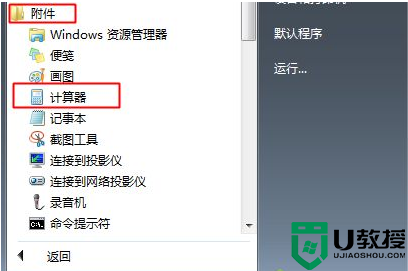
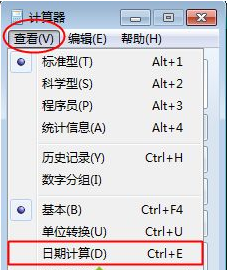
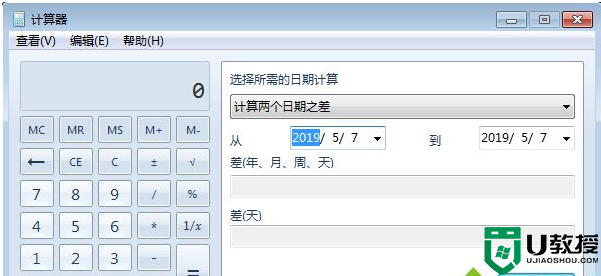
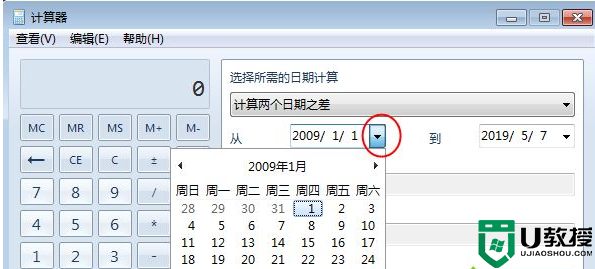
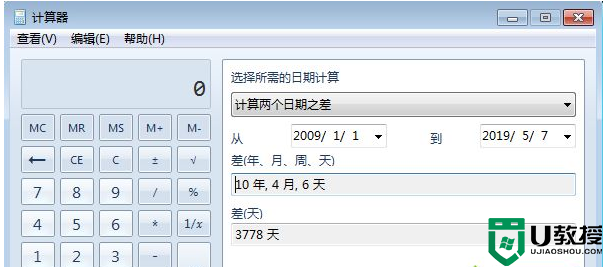

具体步骤如下:
1.依次点击开始图标-附件-计算器;
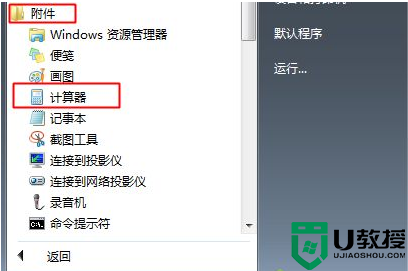
win7系统如何计算时差| win 7计算器计算日期时差的方法
2.win7计算器开启后,默认只显示加减乘除的基本界面。大部分用户以为计算器功能都在这里了,其实还有很多实用功能。我们点击查看,这里会显示各种功能。在此选择日期计算。
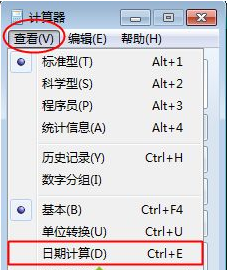
win7系统如何计算时差| win 7计算器计算日期时差的方法
3.这时候计算器界面有了变化,右边有一个日期计算的界面;
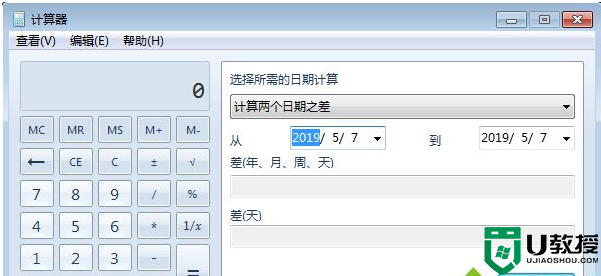
win7系统如何计算时差| win 7计算器计算日期时差的方法
4.点击向下箭头,选择一个日期,右边会做同样的操作;
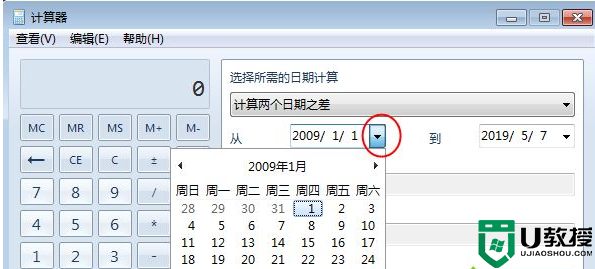
win7系统如何计算时差| win 7计算器计算日期时差的方法
5.选择两个日期后,点击计算,会显示两个结果,一个直接显示差多少天,一个显示差的具体日期;
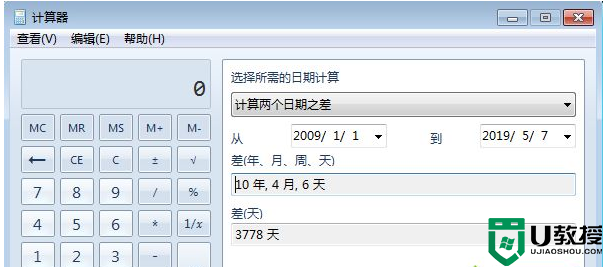
win7系统如何计算时差| win 7计算器计算日期时差的方法
6.计算完成后,再次点击查看,选择基本,返回默认界面。

win7系统如何计算时差| win 7计算器计算日期时差的方法
以上是win7系统下用计算器计算日期时差的方法,希望对大家有帮助。
win7系统怎么计算时间差|win7计算器计算日期时间差方法相关教程
- win7计算机锁屏时间设定方法 win7系统怎么调整锁屏时间
- window7系统如何找到计算器 怎么快速打开win7电脑的计算器
- win7系统在哪找计算器 win7如何打开计算器
- win7计算器不见了怎么找回 win7计算器没有了的解决方法
- 计算器win7不见了怎么办 win7下计算器没有了如何恢复
- win7计算器转换进制怎么设置 win7计算器如何转换进制
- win7自带计算器没了怎么办 win7下计算器没有了怎么恢复
- 电脑计算器在哪儿调出来 win7计算器在哪里找
- win7计算机丢失mfc120.dll怎么办 win7计算机缺失mfc120.dll恢复方法
- win7计算机序列号查询方法 win7计算机序列号怎么查
- Win11怎么用U盘安装 Win11系统U盘安装教程
- Win10如何删除登录账号 Win10删除登录账号的方法
- win7系统分区教程
- win7共享打印机用户名和密码每次都要输入怎么办
- Win7连接不上网络错误代码651
- Win7防火墙提示“错误3:系统找不到指定路径”的解决措施
win7系统教程推荐
- 1 win7电脑定时开机怎么设置 win7系统设置定时开机方法
- 2 win7玩魔兽争霸3提示内存不足解决方法
- 3 最新可用的win7专业版激活码 win7专业版永久激活码合集2022
- 4 星际争霸win7全屏设置方法 星际争霸如何全屏win7
- 5 星际争霸win7打不开怎么回事 win7星际争霸无法启动如何处理
- 6 win7电脑截屏的快捷键是什么 win7电脑怎样截屏快捷键
- 7 win7怎么更改屏幕亮度 win7改屏幕亮度设置方法
- 8 win7管理员账户被停用怎么办 win7管理员账户被停用如何解决
- 9 win7如何清理c盘空间不影响系统 win7怎么清理c盘空间而不影响正常使用
- 10 win7显示内存不足怎么解决 win7经常显示内存不足怎么办

